Inhoudsopgave
Deze tutorial bevat instructies om de volgende fout in VirtualBox op te lossen: "Mislukt om een sessie te openen voor de virtuele machine. De VM-sessie werd gesloten voor elke poging om het aan te zetten" met Resultaatcode: E_FAIL (0x80004005).

De VirtualBox-fout "VM Session was closed before any attempt to power on" treedt meestal op wanneer de gebruiker de hostmachine afsluit zonder eerst de VM-gastmachine af te sluiten.
Hoe FIX VirtualBox Fout: "De VM Sessie werd gesloten voor elke poging om het aan te zetten".
Methode 1. Verwijder de opgeslagen staat van de VM.Methode 2. Verwijder en herinstalleer VirtualBox. Methode 1. Verwijder de opgeslagen staat van de VM.
De gebruikelijke methode om de "VM session session was closed before any attempt to power on" op te lossen, is om de opgeslagen status van de Virtuele machine te verwijderen. Om dat te doen:
1. Klik met de rechtermuisknop op de virtuele machine en selecteer Opgeslagen staat weggooien .
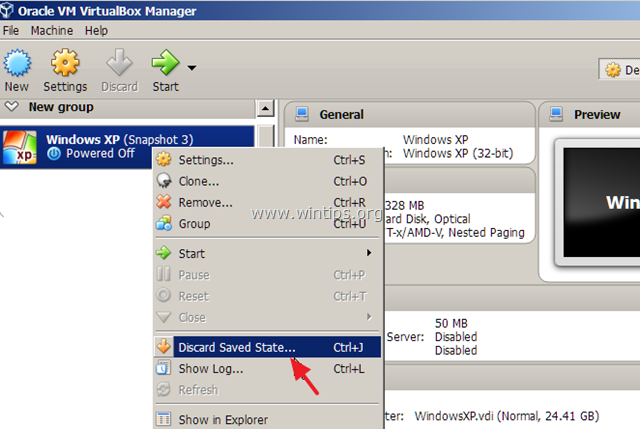
2. Probeer dan start Als het probleem aanhoudt, ga dan verder met de volgende methode.
Methode 2. VirtualBox verwijderen en opnieuw installeren.
De volgende methode om het probleem "VM-sessie werd afgesloten voordat werd geprobeerd het aan te zetten" in VirtualBox op te lossen, is het verwijderen en vervolgens opnieuw installeren van de VirtualBox-toepassing, vooral als het probleem verscheen na een Windows Update.
1. Ga naar het Configuratiescherm en verwijder VirtualBox (maak je geen zorgen, de VM's blijven onaangeroerd).
2. Herstart uw computer.
3. Download de laatste versie van VirtualBox.
4. Klik met de rechtermuisknop op het gedownloade bestand en klik op "Uitvoeren als administrator".
5. Volg de aanwijzingen op het scherm om VirtualBox te installeren.
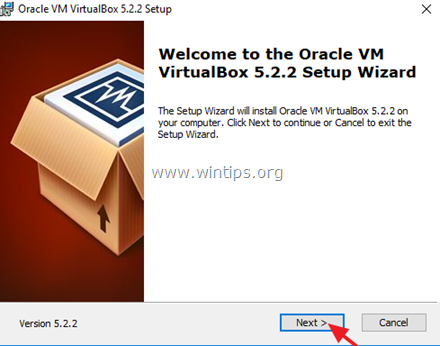
6. Start na de installatie uw computer opnieuw op.
7. Open VirtualBox manager en start uw virtuele machine.
8. Als de virtuele machine goed opent, ga dan verder met het installeren van de Guest Additions en het Extension Pack (indien nodig).
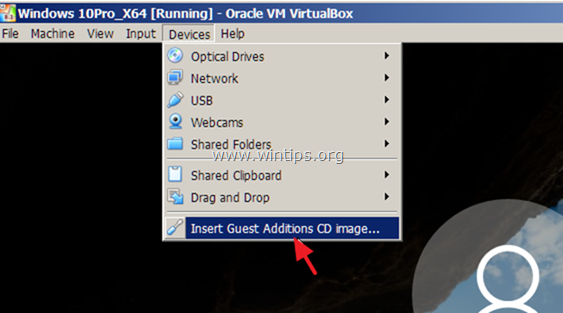
Dat is het! Laat me weten of deze gids je heeft geholpen door je commentaar achter te laten over je ervaring. Like en deel deze gids om anderen te helpen.

Andy Davis
De blog van een systeembeheerder over Windows





